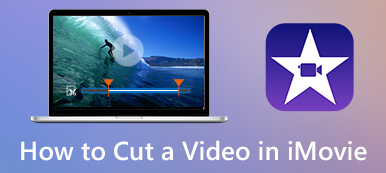Dieser Beitrag behandelt drei nützliche Methoden, um Ihnen zu helfen Trimmen einer MP3-Datei auf Windows-PC und Mac. Sie können lernen, MP3-Dateien in Windows Media Player kostenlos zu schneiden, eine Audiodatei kostenlos online zu teilen und eine MP3 mit einem Audio-Trimmer eines Drittanbieters zu trimmen.

- Teil 1. MP3-Datei im Windows Media Player trimmen
- Teil 2. Der beste Weg, MP3-Dateien ohne Qualitätsverlust zu schneiden
- Teil 3. Schneiden Sie eine MP3-Datei online und kostenlos
- Teil 4. Häufig gestellte Fragen zum Trimmen einer MP3-Datei
Teil 1. So trimmen Sie eine MP3-Datei im Windows Media Player
Windows Media Player wird mit dem Windows-System geliefert und ist auf Ihrem Windows 10-, Windows 11- oder Windows 7/8-Computer vorinstalliert. Es wird zum Abspielen von Video-, Audio- und Bilddateien verwendet. Wenn Sie eine MP3-Datei in WMP anhören, können Sie sich auch auf ein Audio-Trimmer-Plugin verlassen, um Audio nach Bedarf zu schneiden. Dieser Teil führt Sie durch das Zuschneiden einer MP3-Datei in Windows Media Player.
Schritt 1 Wenn Sie eine MP3-Datei in WMP trimmen müssen, sollten Sie zuerst ein SolveigMM WMP Trimmer-Plugin herunterladen. Sie können auf die offizielle Website von SolveigMM gehen, um es kostenlos zu installieren.
Schritt 2 Öffnen Sie Windows Media Player auf Ihrem Computer, klicken Sie oben Tools Menü wählen Sie die Plug-ins und Sonstiges Option aus der Dropdown-Liste und wählen Sie dann aus SolveigMM WMP Trimmer Plugin. Sie können das SolveigMM WMP Trimmer Plugin in WMP aktivieren.
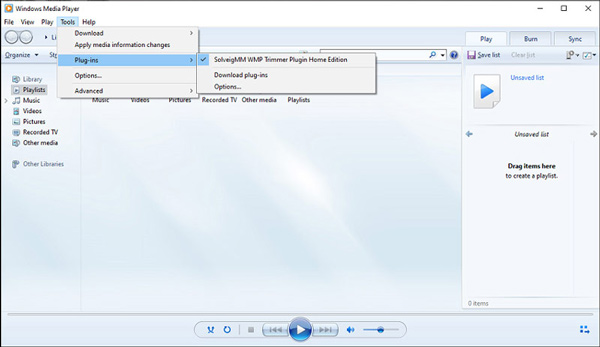
Schritt 3 Klicken Sie auf Reichen Sie das Menü in der oberen linken Ecke und wählen Sie dann aus Öffne or Öffnen Sie die Mediendatei Option zum Importieren Ihrer MP3-Datei. Danach können Sie auf klicken Datei bearbeiten Schaltfläche im unteren Teil von Windows Media Player, um fortzufahren.
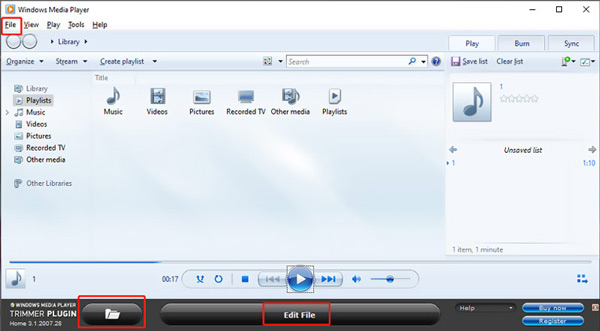
Schritt 4 Jetzt können Sie die Trimmleisten ziehen, um die Audiodatei je nach Bedarf frei zu trimmen. Während dieses Schritts können Sie den Schieberegler bewegen, um eine MP3-Datei in WMP zuzuschneiden, und dann auf klicken Trim Taste, um dies zu bestätigen.
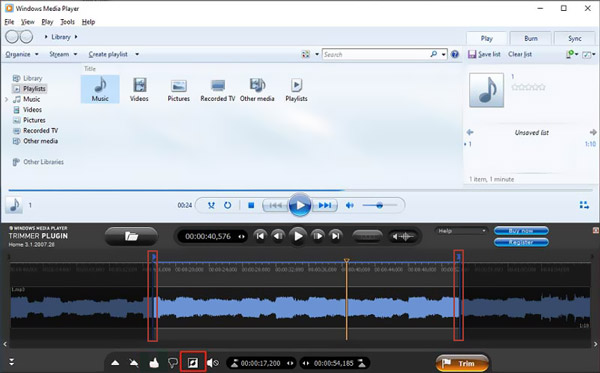
Beachten Sie, dass dieses SolveigMM WMP Trimmer Plugin nicht völlig kostenlos ist. Sie können die 21-Tage-Evaluierungsversion verwenden, um eine 10-Minuten-Datei kostenlos zu bearbeiten. Danach müssen Sie 34.95 $ für die Home Edition oder 99 $ für die Business Edition bezahlen.
Teil 2. Der beste Weg, MP3-Dateien auf Windows 10/11/8/7 PC und Mac zu schneiden
Wenn Sie nicht für das Audio-Trimmer-Plugin bezahlen möchten oder eine einfachere Möglichkeit zum Trimmen von MP3-Dateien bevorzugen, sollten Sie das berühmte ausprobieren Video Converter Ultimate. Es kann beliebige Video- und Audiodateien ohne Qualitätsverlust schneiden.

4,000,000+ Downloads
Trimmen Sie jede Audio- und Videodatei, um unerwünschte Teile zu entfernen.
Kombinieren Sie zwei oder mehr MP3-Clips zu einer neuen Audiodatei.
Bieten Sie Trimmen, Zuschneiden, Drehen, 3D, Verbessern, Effekte und andere Bearbeitungsfunktionen.
Tragen Sie eine Toolbox mit Video-Trimmer, Video-Merger, Video-Enhancer und mehr.
Schritt 1 Laden Sie Video Converter Ultimate kostenlos herunter und starten Sie es auf Ihrem Computer. Es kann sowohl auf Windows 11/10/8/7 als auch auf MacOS-Computern gut funktionieren. Klicken Dateien hinzufügen or + um Ihre MP3-Datei zu importieren. Sie dürfen auch Audiodateien in M4A, AAC, ALAC, FLAC und vielen anderen Formaten schneiden.

Schritt 2 Wenn Ihre MP3-Datei geladen ist, können Sie ihre grundlegenden Informationen wie Dateiname, Größe, Dauer, Format, Cover und mehr dort sehen. Drücke den Schneiden Klicken Sie auf die Schaltfläche unter Ihrer hinzugefügten MP3-Datei, um das Hauptfenster zum Audioschneiden zu öffnen.

Schritt 3 Ihre Audiodatei wird automatisch im integrierten Mediaplayer abgespielt. Sie können die linke und rechte Trimmleiste auf dem Fortschrittsbalken ziehen, um Ihre Musikdatei frei zu schneiden. Außerdem dürfen Sie die direkt einstellen Startzeit und Endzeit um eine MP3-Datei zu schneiden. Darüber hinaus bietet dieser Audio-Trimmer die Schnelle Trennung und Segment hinzufügen Funktionen zum schnellen Kürzen von Audio. Sie können auch die Audio-Fade-In- und Fade-Out-Effekte nach Bedarf anwenden. Drücke den Gespeichert Taste, um Ihre Operationen zu bestätigen.

Schritt 4 Jetzt werden Sie zum Startfenster zurückgebracht. Hier können Sie ein geeignetes Ausgabe-Audioformat aus der Dropdown-Liste auswählen Alle konvertieren in. Dann klicken Sie auf die Konvertieren alle Schaltfläche, um diese zugeschnittene MP3-Datei zu speichern. Vor der Ausgabe können Sie verschiedene Audioeinstellungen wie Audio-Encoder, Kanal, Abtastrate und Bitrate anpassen.

Teil 3. Wie man eine MP3-Datei online und kostenlos trimmt
Wenn Sie MP3-Dateien schnell schneiden möchten, können Sie sich auch auf einige kostenlose Online-Audio-Cutter verlassen. Sie werden vielleicht feststellen, dass es viele Tools zum Zuschneiden von Audio gibt, die Ihnen helfen können, eine MP3-Datei direkt in Ihrem Webbrowser zu teilen. Hier nehmen wir das beliebte Medien.io als Beispiel, um es Ihnen zu zeigen Wie man MP3-Songs kostenlos online schneidet.
Schritt 1 Öffnen Sie einen Webbrowser und navigieren Sie zur Media.io-Website. Wenn Sie auf die Website gelangen, klicken Sie auf die Tools Registerkarte und wählen Sie dann die Audiocutter Werkzeug.
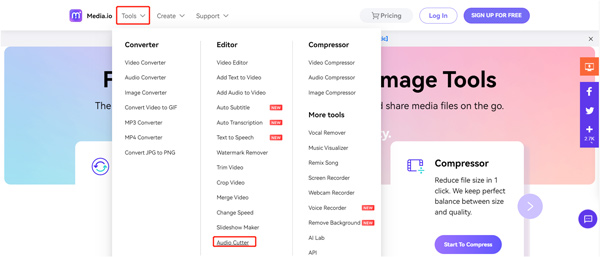
Schritt 2 Wenn Sie es eingeben Online-Audio-Cutter Seite können Sie auf die klicken Laden Sie jetzt Dateien hoch Schaltfläche, um Ihre MP3-Datei hochzuladen. Neben MP3 unterstützt es auch AAC, M4A, OGG und andere Audioformate.
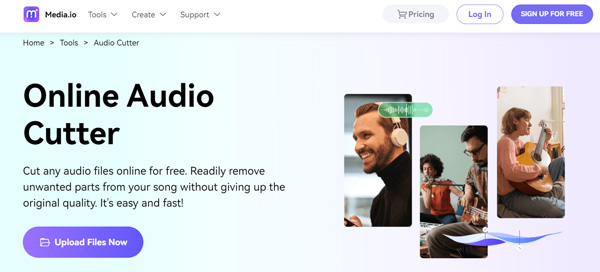
Schritt 3 Nach dem Hochladen können Sie Ihren Song trimmen, indem Sie die Trimmbalken verschieben oder die Start- und Endzeit eingeben. Während dieses Schritts können Sie auch den Modus „Beibehalten“ oder „Entfernen“ auswählen und „Einblenden“ und „Ausblenden“ hinzufügen. Danach können Sie einfach auf klicken Herunterladen Schaltfläche, um es auf Ihrem Gerät zu speichern.
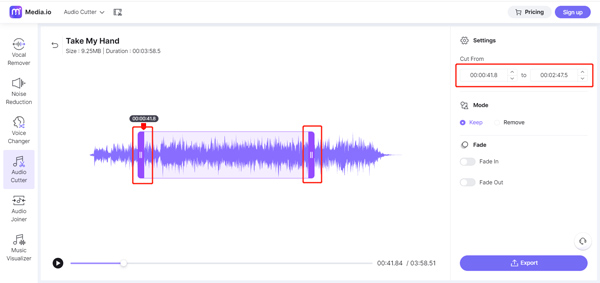 Bezüglich:
Bezüglich:Teil 4. Häufig gestellte Fragen zum Trimmen einer MP3-Datei
Frage 1. Kann ich eine MP3-Datei in Audacity trimmen?
Ja. Audacity ist ein Open-Source-Audio-Editor, mit dem Sie eine MP3-Datei bearbeiten und zuschneiden können. Sie können in Audacity auf das Menü Datei klicken, Importieren und dann Audio auswählen, um Ihren MP3-Song zu laden. Jetzt können Sie das Auswahlwerkzeug in der Symbolleiste verwenden, um den Teil auszuwählen, den Sie entfernen möchten. Klicken Sie auf das obere Menü „Bearbeiten“, wählen Sie die Option „Spezial entfernen“ und dann die Funktion „Audio trimmen“, um mit dem Schneiden der MP3-Datei zu beginnen.
Frage 2. Wie schneidet man MP3-Dateien auf einem Mac?
Als Mac-Benutzer können Sie mit iMovie MP3-Dateien frei schneiden. Öffnen Sie einfach die iMovie-App auf Ihrem Mac, laden Sie Ihre Audiodatei hinein, ziehen Sie sie auf die Timeline und verwenden Sie dann ts Clip Trimmer, um Ihre MP3-Datei zu trimmen.
Frage 3. Wie trimmt man eine MP3-Datei auf Android?
Wenn Sie als Android-Benutzer einen MP3-Song kürzen möchten, müssen Sie einige Audio-Cutter-Apps von Drittanbietern im Google Play Store finden. Sie können den Google Play Store öffnen und nach dem MP3-Cutter suchen, um ihn einfach zu finden.
Fazit
Nachdem Sie diesen Beitrag gelesen haben, können Sie drei verschiedene Möglichkeiten kennenlernen MP3 trimmen Dateien. Wenn Sie eine bessere Möglichkeit haben, eine Audiodatei einfach zu schneiden, teilen Sie sie bitte im Kommentar mit anderen Lesern.